Какое цветовое пространство выбрать?
Как показала практика работы с учениками, вопрос правильного выбора цветового пространства при обработке изображений в фотошопе очень актуален.
Большинство, наслушавшись рекомендаций многочисленных гуру о том, что настоящие джедаи работают только в Adobe RGB или ProPhoto RGB, настраивают фотошоп для работы в широких цветовых пространствах, не понимая толком как достоинств оных, так и недостатков. О пространстве sRGB они и слышать не хотят.
На вопрос о причинах выбора именно этого цветового пространства мало кто может дать достаточно вразумительный ответ. Обычно самые распространенные ответы о широких цветовых пространствах сводятся как раз к широте цветового охвата, то есть, возможность получать более яркие и насыщенные цвета, а также к большей точности управления цветом.
На самом деле, в случае использования широких цветовых пространств точность работы с цветом, точнее, точность его математического описания, как раз страдает. Дело в том, что фотошоп, как и любая компьютерная программа, оперирует дискретными данными. То есть, к примеру, 256 градаций яркости на один канал изображения будут более точно описывать именно узкое цветовое пространство, нежели широкое.
Иначе говоря, в более широком цветовом пространстве повышается риск возникновения видимой постеризации изображения. Особенно это актуально для пространства ProPhoto RGB, как наиболее широкого по цветовому охвату.
Для того, чтобы осознанно выбирать цветовое пространство для работы, нужно учитывать как снимаемую сцену, так и возможности оборудования для просмотра и вывода изображения на печать и цели самой обработки.
Давайте разберем это на практических примерах.
Начнем собственно со снимаемой сцены или сюжета. Если вы снимаете, например, преимущественно портреты, то нет никакой необходимости в широком цветовом пространстве, так как изображение заведомо не будет содержать цветов, выходящих за пределы охвата цветового пространства sRGB.
С другой стороны, при пейзажной съемке иногда может возникать ситуация, когда снимаемая сцена будет содержать цвета, выходящие за пределы охвата sRGB.
На примерах, приведенных ниже, показан фрагмент фотографии заката, участки выхода за пределы sRGB показаны красным цветом. На фотографии, сконвертированной из RAW-файла к цветовому пространству Adobe RGB, выхода за пределы цветового охвата не наблюдается.


Здесь уже нужно подумать о возможности оборудования отобразить цвета Adobe RGB. Как правило, адекватно отображать их могут достаточно дорогие мониторы с расширенным цветовым охватом. Если ваш монитор к таковым не относится, использовать Adobe RGB нет смысла, так как вы попросту будете работать вслепую, не видя реальной картины. В результате при печати вы можете увидеть совсем не те цвета, что наблюдали на своем мониторе.
Если же вы собираетесь печатать фотографии на высококачественных профессиональных машинах, способных напечатать столь широкий диапазон цветов, то тут уже точно без соответствующего монитора не обойтись.
В случае, если вы не печатаете изображения в дорогих лабораториях, а в основном в бюджетных минилабах, либо не печатаете вовсе, а обрабатываете для демонстрации фотографий в интернете, также не имеет смысла работать в широком цветовом пространстве, нужно сразу обрабатывать в sRGB.
Здесь я не рассматриваю работу в Adobe RGB по подготовке изображений для полиграфии. Люди, которые этим занимаются, и так прекрасно все знают.
Таким образом, работать в Adobe RGB рекомендуется только в случае одновременного выполнения трех условий:
- Снимаемая сцена содержит цвета, выходящие за охват sRGB
- Монитор способен отображать цвета Adobe RGB
- Печатающее устройство также способно воспроизвести цвета Adobe RGB
Как правило, для фотографов-любителей с бюджетным оборудованием не выполняются два последних пункта. Следовательно, работа в Adobe RGB не даст никаких преимуществ, а наоборот, обернется лишними проблемами.
Если вы все же по каким-то причинам работаете в Adobe RGB, толком не понимая, для чего это нужно, то, чтобы избежать проблем с цветом при просмотре изображений другими пользователями, а также при публикации в интернете, перед сохранением в формате JPEG изображение следует конвертировать к цветовому пространству sRGB.
Также многие задают вопрос: какое цветовое пространство выбрать в настройках фотоаппарата?
Если вы снимаете в формате RAW – это не имеет значения, так как цветовое пространство или профиль задается при конвертации. Поэтому выбирайте sRGB.
Если вы снимаете в формате JPEG, то в большинстве случаев лучше также выбирать профиль sRGB. Это связано с тем, что я писал выше – с точностью цифрового представления цветового пространства. Для sRGB она несколько выше, следовательно, при последующей обработке снижается риск возникновения постеризации.
О том, как настроить фотошоп для работы с фотографиями, рассказывается в статье «Как настроить фотошоп для работы с фото»
Автор: Евгений Карташов
photo-monster.ru
Цветовое пространство
© 2014 Vasili-photo.com

Цветовое пространство – это абстрактная математическая модель, описывающая некую цветовую палитру, т.е. фиксированный диапазон цветов, с помощью цветовых координат. Например, палитры, построенные по аддитивной схеме RGB, описываются посредством трёхмерной модели, а значит любой цвет, входящий в палитру, может быть однозначно определён индивидуальным набором из трёх координат.
Самое полное цветовое пространство – CIE xyz, охватывает весь спектр видимых человеком цветов. В 1931 году Международная комиссия по освещению (Commission internationale de l’éclairage или CIE) утвердила CIE xyz в качестве эталонного цветового пространства, в связи с чем, оно и по сей день используется для оценки и сравнения всех остальных моделей.
Важно помнить, что ни одно устройство, служащее для воспроизведения цветных изображений, будь то принтер или компьютерный монитор, не в состоянии отобразить всё то многообразие цветов, которое доступно человеку с нормальным зрением. Хуже того, цветовой охват различных устройств часто не совпадает, в результате чего одни и те же цвета могут выглядеть по-разному в зависимости от конкретной модели монитора или принтера. Для решения этой проблемы используются т.н. рабочие цветовые пространства, которые представляют собой стандартные палитры, более-менее соответствующие цветовому охвату определённого класса устройств. Применение стандартных цветовых пространств при работе с цветным изображением позволяет гарантированно не выйти за пределы цветового диапазона конечного устройства вывода, а в случае, если выход неизбежен, узнать о несоответствии цветовых пространств заранее и принять соответствующие меры.
Рабочие цветовые пространства
Наиболее общеупотребимыми рабочими цветовыми пространствами в цифровой фотографии являются sRGB и Adobe RGB. Значительно меньшей популярностью пользуется ProPhoto RGB.
sRGB
sRGB – это универсальное цветовое пространство, созданное совместно компаниями Hewlett-Packard и Microsoft в 1996 году для унификации цветопередачи. sRGB далеко не самое широкое пространство – оно охватывает всего 35% цветов, описываемых CIE, но зато поддерживается всеми без исключения современными мониторами. sRGB является мировым стандартом для показа изображений в интернете, и все веб-браузеры по умолчанию используют именно это цветовое пространство. Когда вы сохраняете изображение в sRGB, вы можете быть уверены в том, что цвета, которые вы видите на своём мониторе, будут отображаться на других мониторах без существенных искажений, вне зависимости от программы, используемой для их просмотра. Несмотря на кажущуюся узость, палитры sRGB достаточно для подавляющего большинства практических нужд фотолюбителя, включая фотосъёмку, обработку фотографий и их печать.
Adobe RGB
В 1998 году компания Adobe Systems разработала цветовое пространство Adobe RGB, более точно по сравнению с sRGB соответствующее палитре, доступной при печати на высококачественных цветных принтерах. Adobe RGB охватывает примерно 50% цветового диапазона CIE, но на глаз отличия между Adobe RGB и sRGB трудноразличимы.
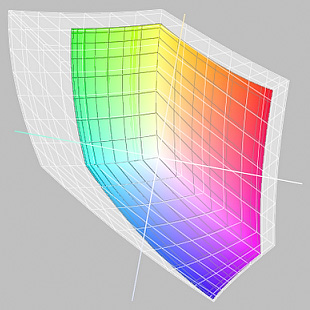
Наглядное сравнение цветового диапазона sRGB (цветная область)
и Adobe RGB (светло-серая область).
Следует понимать, что бездумное использование Adobe RGB вместо sRGB, из-за абстрактного превосходства в цветовом охвате, не только не улучшит качество ваших фотографий, но, скорее всего, приведёт к его ухудшению. Да, теоретически Adobe RGB имеет больший цветовой охват, чем sRGB (преимущественно в сине-зелёных тонах), но что толку, если в 99% случаев эта разница не заметна, ни на компьютерном мониторе, ни при печати, даже при использовании подходящего оборудования и программного обеспечения?
Adobe RGB – это узкоспецифическое цветовое пространство, используемое сугубо для профессиональной фотопечати. Изображения в Adobe RGB нуждаются в специальном программном обеспечении для просмотра и редактирования, а также в принтере или минифотолаборатории, поддерживающих соответствующий профиль. При просмотре в программах, не поддерживающих Adobe RGB, – например, в интернет-браузерах, – все цвета, не укладывающиеся в стандартное цветовое пространство sRGB, будут отсечены, и изображение потускнеет. Точно также при печати в большинстве коммерческих фотолабораторий, Adobe RGB будет самым бездарным образом преобразовано в sRGB, и вы получите менее насыщенные цвета, чем, если бы изначально сохранили изображение в sRGB.
ProPhoto RGB
В связи с тем, что весь диапазон цветов, воспринимаемых матрицей цифрового фотоаппарата, настолько широк, что не может быть напрямую описан даже с помощью Adobe RGB, компанией Kodak в 2003 году было предложено новое цветовое пространство ProPhoto RGB, охватывающее 90% цветов CIE и худо-бедно соответствующее возможностям фотоматрицы. При этом прикладная ценность ProPhoto RGB для фотографа ничтожна, поскольку ни один монитор или принтер не обладает цветовым охватом, достаточным для того, чтобы воспользоваться преимуществом сверхширокого цветового пространства.
DCI-P3
DCI-P3 – ещё одно цветовое пространство, предложенное в 2007 году Обществом инженеров кино и телевидения (SMPTE) в качестве стандарта для цифровых проекторов. DCI-P3 имитирует цветовую палитру киноплёнки. По своему охвату DCI-P3 превосходит sRGB, и примерно соответствует Adobe RGB с той лишь разницей, что Adobe RGB больше простирается в сине-зелёную часть спектра, а DCI-P3 – в красную. В любом случае, DCI-P3 представляет интерес большей частью для кинематографов, и не имеет прямого отношения к фотографии. Из массовых компьютерных мониторов, кажется, только дисплеи Apple iMac Retina способны корректно отображать DCI-P3.
Практические рекомендации
Выбирать цветовое пространство следует исходя из конкретных практических соображений, а вовсе не на основании теоретического превосходства одного пространства над другим. К сожалению, гораздо чаще охват цветового пространства, используемого фотографом, коррелирует лишь с уровнем его снобизма. Чтобы с вами этого не случилось, рассмотрим те стадии цифрового фотопроцесса, которые могут быть связаны с выбором того или иного цветового пространства.
Собственно съёмка
Многие камеры позволяют фотографу выбирать между sRGB и Adobe RGB. Цветовым пространством по умолчанию является sRGB, и я настоятельно советую вам не трогать этот пункт меню, вне зависимости от того, снимаете ли вы в RAW или в JPEG.
Если вы снимаете в JPEG, то, скорее всего, делаете это для экономии времени и сил, и не склонны подолгу возиться с каждым снимком, а значит Adobe RGB вам точно ни к чему.
Если же вы снимаете в RAW, то выбор цветового пространства вообще не имеет никакого значения, поскольку RAW-файл в принципе не обладает такой категорией, как цветовое пространство – он просто содержит все данные, полученные с цифровой матрицы, которые лишь при последующей конвертации будут ужаты до заданного диапазона цветов. Даже если вы собираетесь конвертировать свои снимки в Adobe RGB или ProPhoto RGB, в настройках камеры следует оставить sRGB, чтобы избежать лишних трудностей, когда вам внезапно понадобится внутрикамерный JPEG.
Редактирование
Стандартное цветовое пространство назначается изображению только в момент конвертации RAW-файла в TIFF или JPEG. До этого момента вся обработка в RAW-конвертере происходит в некоем условном ненормированном цветовом пространстве, соответствующем цветовому охвату матрицы фотоаппарата. Именно поэтому RAW-файлы позволяют столь вольно обращаться с цветом при их обработке. По завершению редактирования, цвета, выходящие за рамки целевой палитры, автоматически подгоняются под наиболее близкие им значения в пределах выбранного вами цветового пространства.
За редким исключением, я предпочитаю конвертировать RAW-файлы в sRGB, поскольку мне нужны предельно универсальные и воспроизводимые на любом оборудовании результаты. Я вполне доволен цветами, которые я получаю в sRGB, и нахожу пространство Adobe RGB избыточным. Но если вам кажется, что использование sRGB отрицательно влияет на качество ваших фотографий, вы вправе использовать то цветовое пространство, которое сочтёте нужным.
Некоторые фотографы предпочитают конвертировать файлы в Adobe RGB для того, чтобы иметь большую свободу при последующей обработке изображения в Фотошопе. Это справедливо в том случае, если вы действительно собираетесь проводить глубокую цветокоррекцию. Лично я всю работу с цветом предпочитаю осуществлять в RAW-конвертере, поскольку это проще, удобнее и обеспечивает лучшее качество.
А что насчёт ProPhoto RGB? Забудьте о нём! Это математическая абстракция и целесообразность практического её применения ещё ниже, чем у Adobe RGB.
Кстати, если вы всё-таки вынуждены редактировать снимки в Фотошопе в пространствах, отличных от sRGB, не забывайте использовать разрядность в 16 бит на канал. Постеризация в цветовых пространствах с большим охватом становится заметной при равной разрядности раньше, чем в sRGB, поскольку одно и то же число бит используется для кодирования большего диапазона оттенков.
Печать
Использование Adobe RGB при печати фотографий может быть оправдано, но только при условии, что вы хорошо разбираетесь в управлении цветом, знаете, что такое цветовые профили и лично контролируете весь фотопроцесс, а также пользуетесь услугами серьёзной фотолаборатории, принимающей файлы в Adobe RGB и располагающей соответствующим оборудованием для их печати. Кроме того, не поленитесь провести несколько тестов, конвертируя одни и те же снимки как в sRGB, так и в Adobe RGB и печатая их на одном и том же оборудовании. Если вы не сможете увидеть разницу, то стоит ли усложнять себе жизнь? Палитры sRGB хватает для большинства сюжетов.
Интернет
Все изображения, предназначенные для публикации в интернете, должны быть в обязательном порядке преобразованы в sRGB. При использовании любого другого цветового пространства цвета в браузере могут отображаться некорректно.
***
Если я недостаточно чётко выразил свою позицию, то позволю себе повторить ещё раз: в случае малейших сомнений по поводу того, какое цветовое пространство вам следует использовать в той или иной ситуации – выбирайте sRGB, и вы убережёте себя от ненужных хлопот.
Спасибо за внимание!
Василий А.
Post scriptum
Если статья оказалась для вас полезной и познавательной, вы можете любезно поддержать проект, внеся вклад в его развитие. Если же статья вам не понравилась, но у вас есть мысли о том, как сделать её лучше, ваша критика будет принята с не меньшей благодарностью.
Не забывайте о том, что данная статья является объектом авторского права. Перепечатка и цитирование допустимы при наличии действующей ссылки на первоисточник, причём используемый текст не должен ни коим образом искажаться или модифицироваться.
Желаю удачи!
| Дата публикации: 06.03.2014 |  |
Вернуться к разделу «Матчасть»
Перейти к полному списку статей
vasili-photo.com
AdobeRGB или sRGB какое цветовое пространство использовать
Не так давно обзавелся новыми книгами по обработке фотографии. Их обзор вы увидите в ближайшее время в рубрике Книги для фотографа. Так вот, разные авторы очень рекомендуют использовать при подготовке и обработке фотографий цветовое пространство AdobeRGB или даже ProPhotoRGB, как более широкие по сравнению с обычным sRGB, которое стоит по умолчанию у большинства. Возможно, на Западе это и входит в стандарт, у нас же такой подход я считаю не совсем правильным. Судя по тому, что написано в книгах, такой вариант дает более широкие возможности в обработке, на печати и т.п. Однако авторы умалчивают о некоторых потенциальных проблемах, которые усложняют работу в этих цветовых пространствах. Постараюсь на конкретных примерах рассказать, что к чему.
Для начала остановимся на вот каком вопросе — что же такое цветовое пространство вообще? Цифровая фотография потому и называется цифровой, что все цвета описаны цифрами. Цветовое пространство — это модель описания цветов. Естественно, что у различных устройств разные возможности по отображению картинки. Скажем, в связке экран фотоаппарата-монитор-принтер присутствуют по сути три разных устройства, каждое из которых показывает картинку по-своему. Наша задача — сделать так, чтобы результат на этих трех устройствах был примерно одинаковым, без сильных колебаний. Для этого и придуманы цветовые пространства. В идеальном случае применение одной модели для всех устройств в описанной выше связке должно дать одинаковую картинку, но в жизни все оказывается не совсем так.
Хотя выбор цветового пространства важен именно при обработке фотографии, часто этот вопрос возникает уже на стадии съемки, поскольку данный параметр можно выбрать внутри камеры. Если вы снимаете в RAW, то вопрос выбора просто не стоит. Цветовое пространство присваивается только после конвертации, а в камере оно используется лишь для генерации превью, которую вы видите на экране. Иными словами, снимок RAW в любом выбранном пространстве будет одинаковым. А вот при съемке в JPG этот параметр учитывается. Вообще говоря, я не считаю правильным снимать в джпеге, но если вдруг вы так делаете, то лучше выбрать формат sRGB. Далее я расскажу почему.
Черный контур AdobeRGB, белый sRGB
Как я уже писал выше, в большинстве книг упоминаются три цветовых модели, которые мы расположим в порядке увеличения количества описываемых цветов: sRGB, AdobeRGB, ProPhotoRGB. Казалось бы, чем больше цветов, тем лучше! Ан, нет. Дело тут вот в чем: профиль sRGB был создан, чтобы описать все цвета, которые можно вывести на относительно недорогих мониторах. Этот профиль выглядит более-менее одинаково на всех устройствах вывода. AdobeRGB обладает большим охватом в сине-зеленой и оранжевой области спектра, но увидеть все эти «дополнительные» цвета можно только на дорогих профессиональных мониторах со светодиодной подсветкой. ProPhotoRGB вообще стандарт «навырост», визуально его «пощупать» нельзя.
Такое разнообразие может привести к неприятным последствиям, так как, выполняя цветокоррекцию, вы рискуете не увидеть результат для некоторых цветов на мониторе и получить полную чехарду при печати на принтерах, которые, наоборот, могут их увидеть. Кроме этого, попытка втиснуть более широкое цветовое пространство в узкие рамки, приводит к заметному искажению цветов на непрофилированных мониторах и при печати в минилабах. Да и не все браузеры поддерживают профили, поэтому в интернете ваши снимки также могут казаться неестественными. Справедливости ради стоит сказать, что в современных браузерах ситуация улучшается, за исключением, пожалуй, Internet Explorer, хотя разработчики и обещают поддержку профилей для изображений в 9 версии.
В качестве наглядного примера различия форматов предлагаю рассмотреть картинку сверху. Левая часть — это отображение картинки, сохраненной в цветовом пространстве AdobeRGB, в браузере без поддержки цветовых профелей. Заметно, что красные и желтые цвета ушли в синеву, а это значит, что люди на фотографии в аналогичной ситуации будут больше похожи на зомби. Правая часть — это картинка сохраненная в sRGB, она вполне нормально выглядит в любом браузере, программе для просмотра картинок и т.п.
Конечно можно этого избежать, добавив в финальную часть обработки сохранение с профилем sRGB для клиента или публикации в веб. Не будем говорить о возможной путанице при таком подходе, лучше посмотрим на пример.
Опять же левая часть в AdobeRGB, правая — в sRGB, и все изображение целиком переведено в пространство Adobe. По логике справа должно недоставать некоторых цветов. Могу сказать, что на моем полупрофессиональном мониторе с S-IPS матрицей разницу заметить практически нереально. Возникает вполне закономерный вопрос, если разницу не заметно, зачем делать лишний шаг в обработке?
Конечно, можно возразить, что на примере мало цветов, которые показывают превосходство AdobeRGB. Но давайте подумаем, часто ли мы видим сине-зеленые насыщенные тени и оранжево-розовые света? Первое — это листва в тени, второе — закаты, в остальных случаях это превосходство довольно условно.
Не хочу навязывать свое мнение, и тем более противопоставлять его таким мастерам, как Мартин Ивнинг или Кэтрин Айсман, но пока я не заметил какой-либо реальной выгоды от использования более широких цветовых пространств, скорее даже наоборот.
Ссылки по теме:
страница проверки поддержки браузером встроенных цветных профилей;
описание того, как работают цветовые профили (на английском).
Мне нравится!
www.xela.ru
Почему DCI-P3 – новый стандарт цветового охвата?
Используемые нами устройства еще не в состоянии передать все цвета реального мира. Проектор, монитор, принтер и телевизор – у каждого есть свои ограничения в том, что касается цветопередачи. В данной статье мы собираемся рассказать о том, какие существуют способы измерения возможностей того или иного устройства по передаче цвета и как понимать их результаты при выборе нового монитора. Также вы узнаете, почему стандарт DCI-P3 постепенно становится самым популярным из этих способов.Чтобы начать разговор о том, как измерять цветопередачу, нужно сперва познакомиться с цветовым пространством CIE 1931. Хроматическая диаграмма CIE 1931 состоит из всех цветов, которые может увидеть человеческий глаз. Процесс оцифровки подразумевал сложные вычисления, отражающие зависимость между чувствительностью рецепторов глаза к световым волнам разной длины, и преобразование результатов в систему координат. Мы не будем углубляться в детали. Достаточно лишь знать, что такая оцифровка позволяет получить диаграмму со всеми видимыми цветовыми оттенками, как на той, что представлена выше. В настоящее время при описании способности своих продуктов к передаче цвета производители часто используют системы, производные от этой хроматической диаграммы. Ниже описаны самые популярные из таких систем.
sRGB
Цветовое пространство sRGB было принято в качестве стандарта измерения цветопередачи компаниями Microsoft, HP и другими в 1996 году. Оно использовалось для мониторов с электронно-лучевой трубкой, принтеров и интернета того времени. Сейчас sRGB продолжает оставаться наиболее популярным стандартом для любого контента. Именно это цветовое пространство используется по умолчанию в операционной системе Windows, а также большинством веб-сайтов.Если цветовое пространство sRGB отобразить на хроматической диаграмме CIE 1931, то мы получим представленную выше картинку: в него входят все оттенки, заключенные внутри треугольника.
NTSC
Цветовой стандарт NTSC был разработан американским Национальным комитетом по телевизионным системам в 1953 году. Он основывается на возможностях ЭЛТ-телевизоров и обладает широким цветовым охватом благодаря свойствам использовавшихся в них люминофоров. Фактически, цветовой охват нынешних телевизоров ненамного больше, чем описывается стандартом NTSC. Однако старые ЭЛТ-модели были чрезвычайно нестабильными и неточными в точки зрения цветопередачи, поэтому в 1976 году Европейский радиовещательный союз внес некоторые изменения. Новая версия стандарта, получившая название 72%NTSC, ориентируется на более совершенную технологию производства телевизоров и, как подразумевает название, охватывает 72% оттенков оригинального цветового пространства NTSC, принятого в 1953 году. С самого момента своего создания стандарт 72%NTSC стал базовым для цветных телевизоров.CMYK
CMYK – это модель, разработанная для цветной печати. Ее название происходит от четырех базовых красок, используемых в печатном деле: Cyan (голубой), Magenta (пурпурный), Yellow (желтый), blacK (черный). CMYK – субтрактивная модель получения цвета, в отличие от аддитивных, примером которых является модель RGB. Это значит, что чернила поглощают весь свет кроме той части, которая представляет их собственный цвет. Мониторы, наоборот, производят лучи света и сочетают их, создавая разные цвета. Для всех, кто хочет распечатать свои файлы, рекомендуется перевести браузер или дизайнерское приложение в режим CMYK вместо sRGB, чтобы увидеть на экране то, что впоследствии получится при печати.Возьмем к примеру модель CMYK SWOP. Обратите внимание, что цветовые пространства CMYK SWOP и sRGB не совпадают, поэтому распечатанный материал может отличаться от того, что пользователь видел на экране своего устройства в режиме sRGB.
Adobe RGB
Модель Adobe RGB была представлена компанией Adobe для того, чтобы увеличить цветовой охват по сравнению со стандартом sRGB и обеспечить лучшее соответствие цветовому пространству CMYK. Она охватывает 52,1% пространства CIE 1931. Многие профессионалы работают в режиме Adobe RGB, чтобы использовать преимущества расширенного цветового охвата, однако, как мы уже упоминали выше, стандарт sRGB все равно остается наиболее популярным для большинства цифровых устройств и приложений. Для успешной обработки материалов в режиме Adobe RGB потребуется его поддержка программным обеспечением (это проблемы не представляет) и монитором (такие модели, как правило, дороже обычных). И если вы работаете над фотографией, которую хотите загрузить в интернет, то будет нужно, чтобы стандарт Adobe RGB поддерживал как веб-сайт, так и браузер и монитор пользователя, который это изображение будет просматривать. В целом, лучше всего Adobe RGB проявляет себя при печати, поскольку хорошо преобразуется в стандарт CMYK. Фотографы часто делают снимки в режиме Adobe RGB, чтобы при печати те имели более сочные цвета, чем при использовании режима sRGB.DCI-P3
Digital Cinema Initiatives (DCI) – это ассоциация кинопроизводственных компаний, включающая таких гигантов как Warner Bros, Metro-Goldwyn-Mayer, Twentieth Century Fox Film, Universal Studios и SONY Pictures Entertainment. Представленный ей стандарт DCI-P3 обладает цветовым охватом, используемым в кинематографе, и охватывает 45,5% оттенков цветового пространства CIE 1931. По мере того, как люди стали смотреть фильмы на разных устройствах, например смартфонах, планшетах и компьютерах, а не ходить в кинотеатры, стандарт DCI-P3 начал внедряться в эти устройства для достижения более точной цветопередачи по сравнению со стандартом sRGB. Многие продукты от Apple, Sony, Samsung и Google передают цвет гораздо лучше, чем их предшественники именно благодаря использованию DCI-P3. В ближайшем будущем этот стандарт будет заменять sRGB в качестве нового эталона для цифровых устройств, веб-сайтов и приложений.Мониторы с широким цветовым охватом
Мониторы MSI могут похвастать отличной цветопередачей. Цветовой охват моделей MPG27C, MPG27CQ, MAG241C, MAG271C, MAG241CR, MAG271CR, MAG271CQR и MAG321CQR составляет 110% sRGB, 100% NTSC и 90% DCI-P3, поэтому они способны отображать очень насыщенные цвета. По мере того, как все больше игр поддерживают цветовое пространство DCI-P3, геймеры смогут полностью оценить всю красоту виртуальных миров. Поддержка цветового пространства DCI-P3 также пригодится для реалистичной цветопередачи при просмотре кинофильмов, а дизайнеры получают в лице этих мониторов отличные инструменты для создания великолепных графических работ. Подробную информацию вы можете узнать на соответствующих продуктовых страницах официального веб-сайта MSI.ru.msi.com
Цветовое пространство sRGB. Зачем нужно sRGB.
Многие наверняка задаются вопросом, что такое sRGB в настройках камеры, зачем это нужно и что лучше, sRGB или Adobe RGB?
RGB – это аббревиатура от названий основных цветов (Red, Green, Blue). Почему они основные? Потому что у человека, в отличие от некоторых других видов, трихроматическое зрение. То есть, в глазу есть рецепторы, восприимчивые к этим трём цветам. Огромный вклад в восприятие цвета делает наш мозг, поэтому задача правильного отображения цвета нетривиальна и требует значительных ухищрений.
Цветовое пространство – это множество цветов которые мы можем наблюдать или отображать. Существует много способов графически отображать цветовые пространства, но хитрые математики придумали один очень элегантный способ, который вы постоянно встречаете на просторах Интернет.
Концепцию цвета можно представить следующим образом: цвет состоит из двух составляющих – яркость и тональность. То есть, серый от белого отличается только яркостью, тональность у них одинаковая. В результате экспериментов в начале 20 века удалось выяснить диапазон цветов, которые воспринимаются человеком. С помощью математических преобразований, всё множество тональностей удалось отобразить на плоскости, и назвали эту диаграмму CIE 1931 (1931 – год, когда диаграмма была представлена). Таким образом, стало возможным описать цвет координатами x,y на графике, плюс яркость.
На диаграмме цвета указаны условно для наглядности, это вовсе не те цвета, которые вы видите в повседневной жизни.
С регистрацией цвета проблем особых никогда не было, у любой цифровой камеры цветовой охват, который видит сенсор, гораздо шире того, что может видеть человек. Отчасти поэтому применяются инфракрасные и ультрафиолетовые фильтры внутри камеры, чтобы упростить последующую обработку сигнала.
Проблемы возникли с отображением цвета, особенно на экране монитора. Возможности дисплеев сильно ограничены в силу физических причин, и получить полный набор цветов, которые различает человеческий мозг, было практически нереализуемым. Было много попыток создать цветной дисплей, отображающий большинство оттенков, но компромисса между цветопередачей и ценой устройства удалось достичь в 50ые на ЭЛТ-дисплеях.
Чтобы обуздать разнообразие цветных дисплеев и профессиональную обработку изображений на компьютере сделать более прогнозируемой, в 90ые был разработан стандарт sRGB. Он появился в следствие анализа возможностей наиболее распространённых на тот момент CRT(ЭЛТ)-мониторов. О ЖК-дисплеях тогда никто даже не мечтал, к тому же по характеристикам и цене ЖК сильно отставали от ЭЛТ и базой для стандарта быть не могли.
Принцип работы CRT-экранов простой – при смешивании трёх основных цветов (красный, зелёный, синий) получались разнообразные оттенки. Проблемы две:
- число доступных оттенков зависит от чистоты основных цветов, а чистых цветов очень сложно добиться
- только смешиванием трёх основных цветов все видимые цвета не получить
Стандарт sRGB описывает, какой именно чистоты должны быть основные цвета и какие именно оттенки достижимы при их смешивании. Так же определяется, где находится точка белого. На CIE-диаграмме стандарт sRGB выглядит как треугольник с координатами основных цветов в вершинах:
Легко видеть, насколько скромны возможности техники по сравнению с тем, чем наделила нас природа.
Даже если получить основные цвета исключительной чистоты, как это достигается на лазерных дисплеях, вы не получите полного цветового охвата, который мы наблюдаем в окружающем нас мире. Всё, на что способен такой дисплей, ограничивается треугольником:К слову сказать, при печати нет таких жёстких ограничений в количестве источников первичных цветов и поэтому за вполне разумные деньги на крутых фотопринтерах применяется, например, 8-цветная печать. Цветовой охват при этом расширяется не очень высокой ценой и выглядит на диаграмме как многоугольник. Вот как выглядит цветовой охват не очень крутого принтера по сравнению с sRGB:
Но у принтеров при этом куча других проблем, в частности, зависимость цветопередачи от качества бумаги и прочее.
Adobe RGB – это другой, но очень похожий стандарт, он немного шире и охватывает больше цветов:
Вы наверняка захотите тут же побежать и переключить sRGB в вашей камере на Adobe RGB, но не спешите это делать.
Adobe RGB нужен только тем, кто профессионально занимается печатью и точно знает, что он делает (таким людям наши статьи читать не надо). Преобладающее большинство экранов и программ работает в стандарте sRGB и об Adobe RGB ничего не знает, так исторически сложилось. Более того, при попытке на sRGB экране отобразить Adobe RGB цвета, могут возникнуть проблемы с цветопередачей. sRGB гарантирует, что по крайней мере большинство людей увидят примерно те же цвета, что и вы.
Из-за ограниченного диапазона sRGB вы наверняка замечали, что сфотографировав красную розу, вы потом на фото не можете различить лепестки. Просто возможностей экрана недостаточно, чтобы изобразить все детали в оттенках красного, к примеру.
Конечно, тут много зависит от настроек монитора, поэтому фотографы предпочитают иметь дело с мониторами на IPS-матрицах и ищут модели, которые откалиброваны ещё на заводе, такие как LG IPS236V. Все производители стараются соответствовать стандарту sRGB, у кого-то получается лучше, у кого-то хуже.
В последнее время технологии сильно продвинулись вперёд и ЖК-мониторы порой демонстрируют цветовой охват даже шире, чем ЭЛТ-мониторы, хотя до недавнего времени это было невозможно, вот почему старые громоздкие экраны долго не удавалось вытеснить из дизайнерских отделов. Вот какой цветовой охват у профессионального ЖК-монитора:
Наши внимательные читатели наверняка уже измучили себя вопросом, что это за диаграмма в заголовке статьи, от какого она монитора? Это не монитор, а телефон Samsung Galaxy Note. Фокус в том, что в современных смартфонах используется новая технология дисплеев – AMOLED (органические светодиоды). Пока полноценные большие AMOLED-мониторы выходят очень дорогими, но я верю, что будущее именно за ними.
AMOLED позволяет достичь более чистых основных цветов и как следствие – более широкий цветовой охват. На практике это означает, что на Samsung Galaxy Note картинка будет более сочной и контрастной, чем на экранах предыдущих поколений.
Спасибо за внимание.
Если вам понравилась статья, и вы хотите поддержать проект «Про Фото», это легко сделать. Любая помощь будет принята с благодарностью.Денис
review.lospopadosos.com
sRGB, Adobe RGB и ProPhoto RGB: ускоренный курс по цветовым пространствам


Видеоурок от YouTube-канала PHLEARN.
Бывало с вами такое — вы экспортируете фото, выкладываете его в сеть, а потом видите, что цвета на мониторе выглядят как-то не так? Весьма вероятно, что причина — в цветовом пространстве вашего снимка. Это 15-минутное видео от PHLEARN — ускоренный курс по цветовым пространствам и их использованию:
“Понимание основ того, как работает цветовое пространство в Photoshop, может серьезно сэкономить время и упростить работу”, — говорится в описании к видео. — “Мы расскажем о разнице между LAB, Adobe RGB 1998, ProPhoto RGB и sRGB, а также дадим советы о том, в каком пространстве лучше работать и какое пространство лучше использовать при экспорте готовых изображений”.
Вот какие темы рассматриваются в этом уроке:
00:57 Краткая история цветовых пространств
01:37 Самые распространенные цветовые пространства
03:04 Использование цветовых пространств
04:32 Настройки цвета в Photoshop
09:32 Назначение цветовых профилей для RAW
12:50 Настройки цветов между Lightroom и Photoshop
14:08 Настройки цветов для экспорта из Lightroom
LAB Color — это все возможные цвета, которые может воспринять глаз человека, так что это стандарт, с которым сравниваются все другие цветовые пространства.
ProPhoto RGB — более современное цветовое пространство с куда более широкой гаммой, чем у Adobe RGB; больше соответствует современным цифровым камерам.
Adobe RGB 1998 имеет широкую гамму и совместимо с многими программами и дисплеями.
У sRGB довольно узкая гамма, но это пространство разработано для того, чтобы добиться соответствия цветов и совместимости. По этой причине для всех фото, которые вы будете выкладывать в сеть, рекомендуется именно sRGB.
P.S. Примеры фото, показанных в видео, можно скачать здесь, если вам захочется поработать с ними самостоятельно.
fototips.ru
Инструкция применения RGB цветового профиля (режим печати sRGB + Gamma 2.2)
Печать на плоттере Epson с icc профилем изPhotoshop CC. Инструкция применения RGB цветового профиля (режим печати sRGB Gamma 2.2), построенного для печати на плоттерах с помощью драйверов для Windows (не RIP).
Печать на плоттере Epson с icc профилем изPhotoshop CC. Инструкция применения RGB цветового профиля (режим печати sRGB Gamma 2.2)
Применение цветового профиля при печати изображений из программы PhotoShop CC на плоттерах Epson серий SC-T7200, SC-T7000, SC-T5000 и SC-T3000.
Цветовой профиль был построен по варианту sRGB Gamma 2.2, он же «Осветлённый».
В данной инструкции, все перерасчёты цвета будут производиться в Фотошопе, то есть icc профиль будем применять в фотошопе. Фотошоп лучше иметь CS5 или более поздних версий — Photoshop CC. Инструкция приведена для операционных систем Windows 7 и Windows 8.
При печати из Windows XP Или Windows Vista, имеется вероятность неработоспособности данного режима применения цветового профиля.
Данный способ один из немногих, который позволяет распечатать изображение с применением «Универсального цветового профиля» (X-Rite-Lab) в режиме Relative Colorimetric, он же Относительный колориметрический. При использовании данного профиля напрямую, блок управления цветом Windows делает перерасчёт цветовых координат по способу Перцептуальный (Perceptual).
Итак, делаем настройки Windows для печати равными ICM + (X-Rite Lab=»По умолчанию»). Как при печати тестовых шкал для построения «Осветлённого» цветового профиля. Для этого заходим в раздел «Управление цветом», можно через свойства принтера (так проще и быстрее).
Шаг № 1.
Цветовой профиль для принтеров и плоттеров Епсон установленный в системе по умолчанию
Шаг № 2.
Установка цветового профиля для плоттеров и принтеров Epson
Шаг № 3.
Расположение стандартного цветового профиля для Epson
Шаг №3 обязательный. Нужно из всех профилей, сопоставимых для данного принтера оставить (если нужно, то добавить) цветовой профиль X-Rite Generic Lab Profiler.icm и Monaco Generic Lab Profiler.icm. Все остальные профили удалить из данной закладки (в системе пусть останутся). То есть у вас должно получиться также как и на рисунке шага № 3. Для этого нужно скачать архив с данными цветовыми профилями.
Настройка PhotoShop CS5 и Фотошоп CC для применения цветового профиля и последующей печати фото и изображений на плоттерах Epson SC-T7200.
Если вы проверяете цветовой профиль, то перед печатью, если с утра ничего не печатали, ОБЯЗАТЕЛЬНО «ПРОГРЕТЬ ДЮЗЫ», распечатав 1-2 листа А4 с любым изображением в максимальном качестве (желательно на фото бумаге). Дело в том, что первый лист после долгого простоя принтера печатается с «брачком».
Для этого заходим в Редактирование / Настройка цветов… (рисунок 1)
рисунок 1
Применение цветового профиля в Фотошопе Photoshop
и выставляем цветовые настройки «по умолчанию», согласно рисунка 2.
В окне значения параметра» Рабочие пространства» нужно выставить цветовое пространство. Если изображение не имеет встроенного цветового пространства или профиля, а также для вновь создаваемых файлов (New File), Фотошоп будет присваивать указанное вами цветовое пространство. Рекомендуем указать значение sRGB IEC61966-2.1.
Иногда, некоторые источники, рекомендуют выставлять в этом окне цветовое пространство Adobe RGB, что мы не рекомендуем делать (исключение составляют те, кто из RAW переводит снимки в цветовое пространство AdobeRGB и в дальнейшем обрабатывает и печатает эти снимки в цветовом пространстве AdobeRGB, но это не более 1 % пользователей).
В разделе Стратегия управления цветом нужно выбрать пункт «Сохранять встроенные профили».
Галочки с пунктов «Спрашивать при открытии», «Спрашивать при вклеивании» и снова с «Спрашивать при открытии» снимаем, удаляем. При выборе в выпадающем меню раздела Стратегии управления цветом, можно выбрать — оставить встроенный профиль, преобразовать в рабочее пространство Фотошопа. Каждый из этих вариантов имеет свои плюсы и минусы и здесь однозначного решения нет.
Просто очень многие жалуются, что постоянно всплывающее окно — «Что делать с открываемым изображением» — утомляет. Если хотите, то можете оставить эти настройки, как при печати тестовых шкал. Тогда, при несовпадении цветового профиля в открываемой картинке и в фотошопе — фотошоп вас об этом предупредит и вы сделаете осознанный выбор. Лично у меня галочки так и остались стоят, как при печати тестовых шкал.
рисунок 2
Предустановки Управление цветом в программе PhotoShop CC Для печати на плоттерах Epson SC-T7000/5000/3000
После настроек по рисунку № 2, у вас ПЕРЕСТАНЕТ появляться сообщение из рисунка 3.
Если вы все же решили оставить информировании о несовпадении цветового профиля открываемого изображения с цветовым профилем Фотошопа, установленного «По умолчанию», то выбирать нужно будет sRGB IEC61966-2.1 и только, если в картинку не встроен цветовой профиль. Иногда, в изображения встраивают цветовые профили отличные от sRGB Или Adobe RGB, тогда лучше оставить встроенный в картинку цветовой профиль (хотя здесь не всё так однозначно).
рисунок 3
Отказ присвоения цветового пространства при открытии тестовых шкал в Photoshop CS3
Идём на следующую страницу.
profilirovanie.ru
